Træt af den sorte baggrund og den hvide tekst i kommandopromptvinduer? Følg bare disse trin for at ændre teksten og baggrundsfarven.
Trin

Trin 1. Tryk på Windows -tasten + R for at åbne vinduet Kør
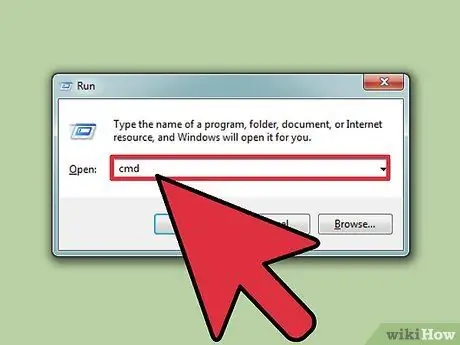
Trin 2. Indtast "cmd" (uden anførselstegn) og klik på "OK"
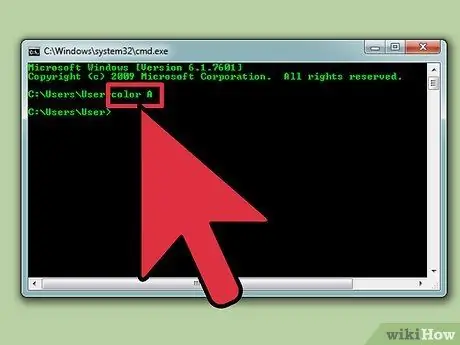
Trin 3. Indtast kommandoen "farve z" (uden anførselstegn) for at se en liste over farver og tal/bogstaver for den farve
Det første tal/bogstav bruges til at indstille baggrundsfarven, mens det andet tal/bogstav bruges til at indstille tekstfarven.
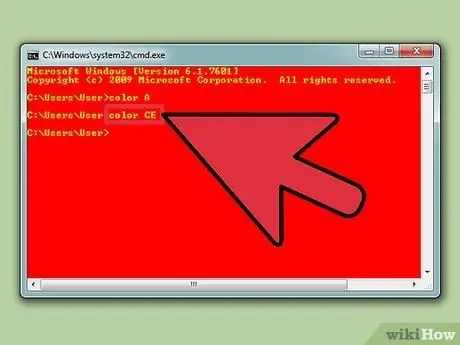
Trin 4. Indtast kommandoen "farve" (uden anførselstegn) for at ændre tekstfarven
Erstat tal/bogstaver med tal/bogstaver i den ønskede farve. Indtast f.eks. "Farve 6" for gul, "farve A" for lysegrøn osv.
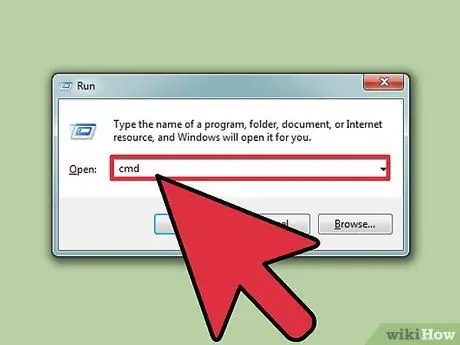
Trin 5. Hvis du vil ændre farven på teksten og baggrunden, skal du indtaste kommandoen "color ce" (uden anførselstegn)
Efter indtastning af kommandoen vil du se lysegul tekst på en lyserød baggrund. Eksperimenter med andre farvekombinationer, hvis det ønskes.
Metode 1 af 1: Brug af GUI
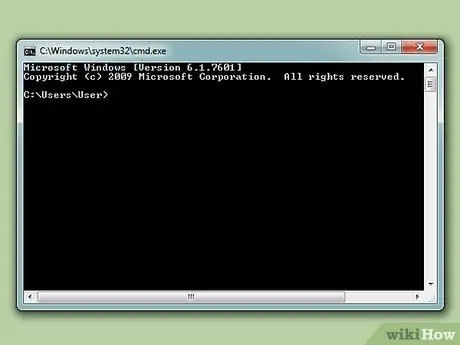
Trin 1. Åbn kommandoprompt
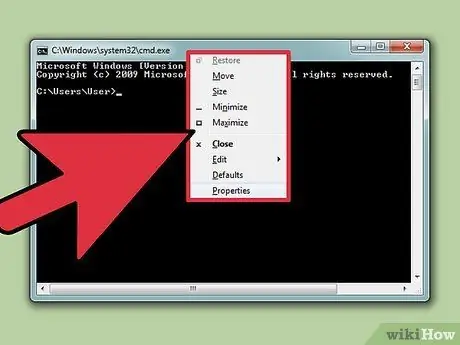
Trin 2. Højreklik på toppen af vinduet
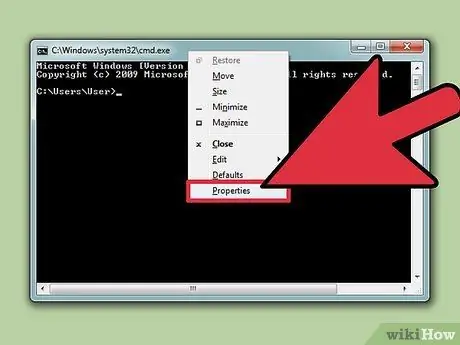
Trin 3. Klik på Egenskaber
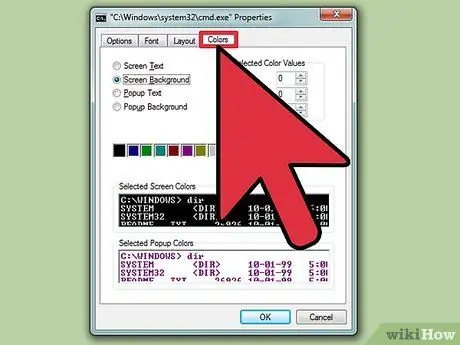
Trin 4. Åbn fanen Farver
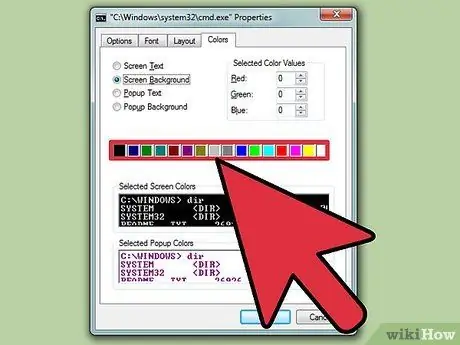
Trin 5. Vælg indstillingen Tekst eller baggrund, og vælg derefter den farve, du ønsker
Eksperimenter med forskellige farvekombinationer
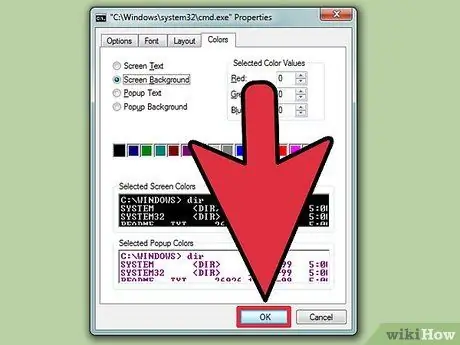
Trin 6. Klik på OK for at anvende ændringerne
Liste over brugbare farver
- 0 = Sort
- 1 = Blå
- 2 = Grøn
- 3 = turkis
- 4 = Rød
- 5 = Lilla
- 6 = gul
- 7 = Hvid
- 8 = Grå
- 9 = lyseblå
- A = Lysegrøn
- B = Lys turkis
- C = Lyserød
- D = Lys lilla
- E = Lysegul
- F = Klar hvid







